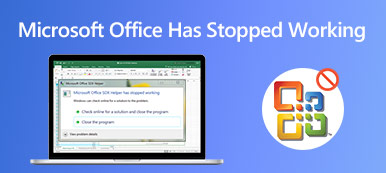Kun haluat ottaa kuvakaappauksen Microsoft Surface Prosta, mitkä ovat tehokkaat menetelmät haluttujen tiedostojen saamiseksi? Jos tarvitset vain yksinkertaisia kuvakaappauksia, voit hyödyntää oletustyökaluja, kuten näppäimistöyhdistelmä, Surface Pen, laitteistopainikkeet ja paljon muuta. Tietysti voit myös kuvata kuvasta Surface Prota ammattina.

- Osa 1: 4 parasta menetelmää kuvakaappaukseen Microsoft Surface Prossa
- Osa 2: Usein kysyttyjä kysymyksiä siitä, miten kuvakaappaus otetaan Surface Prolle
Osa 1: 4 parasta menetelmää kuvakaappaukseen Microsoft Surface Prossa
Tapa 1: Kuinka kuvakaappaus Surface Prosta ammattina
Halusitpa sitten kaapata kuvakaappauksia tai kuvaruutuja tai muokata / hallita valokuvia helposti, Apeaksoft Screen Recorder on monipuolinen näytön tallennin kuvakaappausten kaappaamiseen Microsoft Surface Prolle. Sen avulla voit säätää video- ja ääniasetuksia, lisätä huomautuksen / hiiren kohdistimen / vesileiman ja jopa muokata nauhoitusta helposti.

4,000,000 + Lataukset
Ota kuvakaappauksia koko näytön, tietyn ikkunan ja räätälöity alue.
Mukauta hiiren kohdistinta, tallennusaluetta ja ääni / video-asetuksia.
Lisää merkintöjä, vesileimaa, muotoja, tekstejä, huomiotekstejä ja muita elementtejä.
Hallitse ja muokkaa tallennusta helposti sisäänrakennetussa mediakirjastossa.
Vaihe 1Lataa ja asenna katkaisutyökalu, voit käynnistää ohjelman tietokoneellasi. Sen jälkeen voit valita screen Capture mahdollisuus ottaa tilannekuva vaatimuksesi mukaan.

Vaihe 2Tämän jälkeen voit valita haluamasi alueen Surface Pron ulkoisella hiirellä, josta voit valita tietyn ikkunan, koko näytön tai jopa mukauttaa sieppausalueen.

Vaihe 3Sen avulla voit myös piirtää reunan, lisätä ilmaharjan / hiiren kohdistimen tai jopa käyttää epätarkkuutta kuvakaappaukseen. Voit myös mukauttaa tekstin ja tiedostojen kokoa ja väriä helposti.

Vaihe 4Voit napsauttaa Levy -painiketta tallentaaksesi kuvakaappauksen Surface Prossa. Näyttöön tulee ikkuna, jossa voit valita tallennuspolun ennen kuvien muokkaamista ohjelman sisällä.

Älä Miss:
Kuinka rajata ja muokata kuvakaappauksia Macissa
Kuinka nauhoittaa jaettu näyttökonferenssi tai istunto BigBlueButtonilla
Tapa 2: Kuinka kuvakaappaus Surface Prossa laitteistopainikkeilla
Jos Surface Pron tyyppikantta ei ole tällä hetkellä saatavilla, voit kuvakaappauksen Surface Prossa laitteistopainikkeilla. Opi vain lisätietoja prosessista seuraavilla vaiheilla.
Vaihe 1Kun avaat Microsoft Surface Pron, voit painaa -näppäintä teho painiketta samanaikaisesti.
Vaihe 2Sitten voit painaa ja vapauttaa Volume Up -painiketta pitäen samalla teho painiketta.
Vaihe 3Kaikki kuvakaappaukset tallennetaan nimettyyn kansioon Kuvakaappauksia Kuvat-kirjaston alla. (Katso minne ruutukaappaukset menevät)
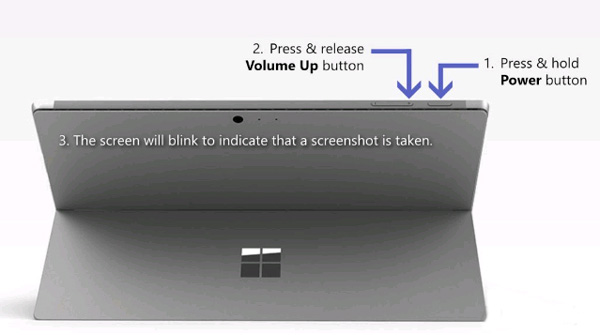
Tapa 3: Kuinka kuvakaappaus Surface Prossa näppäimistöllä
Voit vain hyödyntää Surface Type Cover -näppäimistön kuvakaappauksia Surface Prossa kannettavana tietokoneena. Sitten voit seurata perinteistä menetelmää ottaaksesi kuvan alla olevalla tavalla.
Vaihe 1paina PrintScreen tai Alt + PrintScreen näppäimistön sisällä, jotta voit ottaa kuvakaappauksen suoraan Surface Prosta.
Vaihe 2Tämän jälkeen voit liittää kuvakaappauksen Paintiin muokkausta varten, Word- tai sosiaalisen median sovellusten mukaan.

Tapa 4: Kuinka kuvata Surface Prossa Surface-kynän avulla
Toinen tapa kuvata Microsoft Surface Prossa on Surface Pen. Sen avulla voit ottaa kuvakaappauksen uuden Sketch Sketch -ominaisuuden avulla seuraavalla prosessilla helposti.
Vaihe 1Kaksoisnapsauta pyyhekumi -painiketta Surface-kynän päällä. Voit myös valita alueen ja painaa pyyhekumipainiketta, jos haluat kuvata tiettyä aluetta Surface Prossa.
Vaihe 2Sen jälkeen voit muokata, rajata ja tallentaa kuvakaappauksen napsauttamalla Tallenna nimellä -painiketta ruudun oikeassa yläkulmassa. Lisäksi voit myös jakaa kuvakaappauksen suoraan OneNotelle.
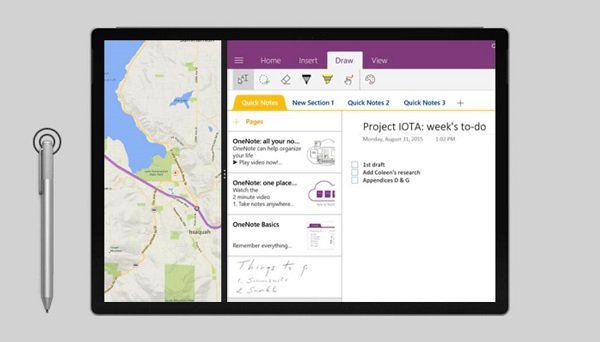
Osa 2: Usein kysyttyjä kysymyksiä kuvan ottamisesta Surface Prossa
1. Mitkä ovat Surface Pron ja PC: n näyttökuvan erot?
Kun haluat kuvakaappauksen Surface Prolla, mikä on ero PC: n samasta prosessista? Jos et käytä hiirtä tai näppäimistöä Surface Pron kanssa, sinun tulee valita katkaisutyökalu, joka tukee kosketuspalkkia, tai Microsoft Surface Pron oletustyökalut.
2. Kuinka kuvakaappaus Surface Pro 3: lla tai aikaisemmalla?
Pidä tablet-laitteen Windows-näppäintä ja äänenvoimakkuuden vähennyspainiketta painettuna samanaikaisesti. Kun näyttö vilkkuu ja kuvakaappaus siepataan. Se tallennetaan taulutietokoneesi Kuvien Kuvat-alikansioon automaattisesti.
3. Onko Surface Prossa kuvakaappaukseen oletustyökalu?
Yllä olevien menetelmien lisäksi voit myös löytää samat katkaisutyökalut kuin Windows PC kuvakaappaukseksi Surface Prossa, kuten Windows Snipping Tool ja Snip & Sketch Tool. (Löytö katkaisutyökalu Macille täällä)
Yhteenveto
Jos sinun on otettava kuvakaappaus Surface Prosta, voit oppia lisätietoja viidestä parhaasta menetelmästä artikkelista. Apeaksoft Screen Recorder on haluttu ratkaisu, jotta voit lisätä huomautuksia, muokata kuvakaappausta tai hallita kuvakaappausta.



 iPhone Data Recovery
iPhone Data Recovery iOS-järjestelmän palauttaminen
iOS-järjestelmän palauttaminen iOS-tietojen varmuuskopiointi ja palautus
iOS-tietojen varmuuskopiointi ja palautus iOS-näytön tallennin
iOS-näytön tallennin MobieTrans
MobieTrans iPhone Transfer
iPhone Transfer iPhone Eraser
iPhone Eraser WhatsApp-siirto
WhatsApp-siirto iOS-lukituksen poistaja
iOS-lukituksen poistaja Ilmainen HEIC-muunnin
Ilmainen HEIC-muunnin iPhonen sijainnin vaihtaja
iPhonen sijainnin vaihtaja Android Data Recovery
Android Data Recovery Rikkoutunut Android Data Extraction
Rikkoutunut Android Data Extraction Android Data Backup & Restore
Android Data Backup & Restore Puhelimen siirto
Puhelimen siirto Data Recovery
Data Recovery Blu-ray-soitin
Blu-ray-soitin Mac Cleaner
Mac Cleaner DVD Creator
DVD Creator PDF Converter Ultimate
PDF Converter Ultimate Windowsin salasanan palautus
Windowsin salasanan palautus Puhelimen peili
Puhelimen peili Video Converter Ultimate
Video Converter Ultimate video Editor
video Editor Screen Recorder
Screen Recorder PPT to Video Converter
PPT to Video Converter Diaesityksen tekijä
Diaesityksen tekijä Vapaa Video Converter
Vapaa Video Converter Vapaa näytön tallennin
Vapaa näytön tallennin Ilmainen HEIC-muunnin
Ilmainen HEIC-muunnin Ilmainen videokompressori
Ilmainen videokompressori Ilmainen PDF-kompressori
Ilmainen PDF-kompressori Ilmainen äänimuunnin
Ilmainen äänimuunnin Ilmainen äänitys
Ilmainen äänitys Vapaa Video Joiner
Vapaa Video Joiner Ilmainen kuvan kompressori
Ilmainen kuvan kompressori Ilmainen taustapyyhekumi
Ilmainen taustapyyhekumi Ilmainen kuvan parannin
Ilmainen kuvan parannin Ilmainen vesileiman poistaja
Ilmainen vesileiman poistaja iPhone-näytön lukitus
iPhone-näytön lukitus Pulmapeli Cube
Pulmapeli Cube